WhatsAppの画像とビデオがダウンロードされない問題が修正されました

通常、WhatsAppで受信した画像や動画は、タップすると正常にダウンロードされます。それでも、多くのユーザーは、メディアファイルをタップすると、「ダウンロードに失敗しました」、「ダウンロードを完了できませんでした」、「後でもう一度やり直してください」などのエラーが表示されるという問題に直面しています。 WhatsAppから画像や動画をダウンロードできない場合は、次の修正を行うと、WhatsAppでのメディアダウンロードの問題を解決するのに役立ちます。
1。写真とビデオを手動でダウンロードする(WhatsApp Web)
WhatsApp Web(最近更新されたWhatsAppのデスクトップバージョンで、サインインするたびにスマートフォンを近くに置く必要がない)を使用している場合は、独自の問題と修正があります。
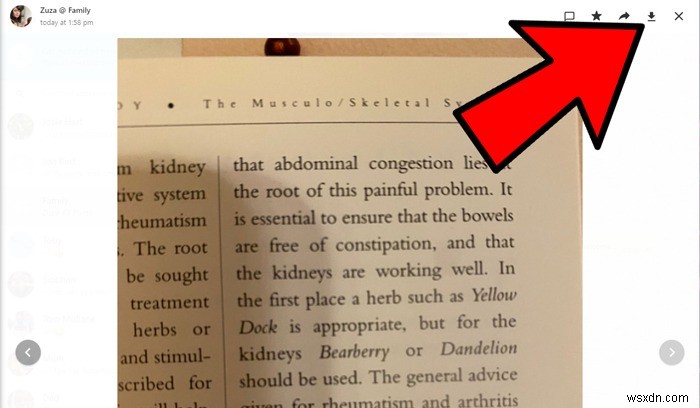
ただし、これらに進む前に、WhatsAppの電話バージョンとは異なり、WhatsAppWebは写真やビデオを自動的にダウンロードしないことを知っておく必要があります。これを手動で行うには、特定の画像または動画をクリックしてから、右上隅にあるダウンロードアイコンをクリックします。
それを試してもWhatsAppWebで問題が発生する場合は、次のヒントを試してください。
2。ブラウザデータのクリア(WhatsApp Web)
WhatsApp Webが写真やビデオのダウンロードに失敗する(または正しく機能しない)場合は、ブラウザのキャッシュとCookieをクリアして、きれいな状態にする必要があります。
Chromeでこれを行うには、右上にある3つの点線のメニューアイコン->[履歴]->[閲覧データの消去]をクリックし、2番目と3番目のチェックボックスをオンにして[データの消去]をクリックします。
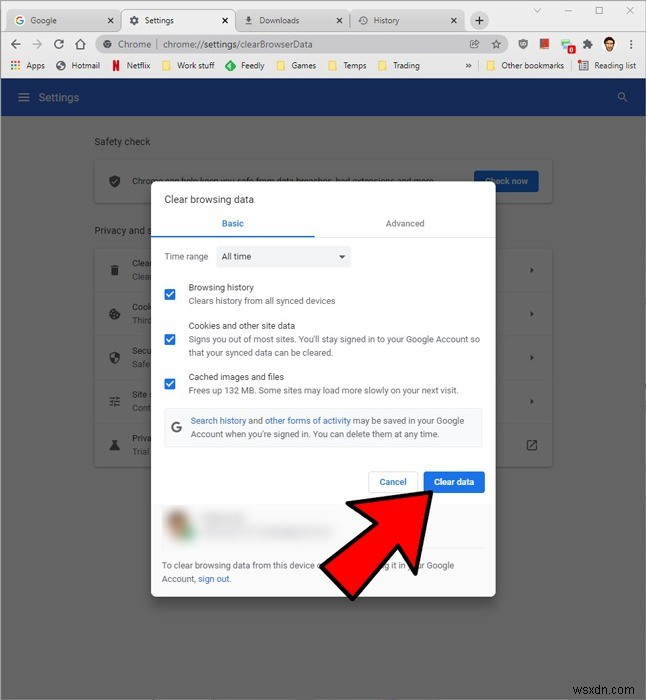
Edgeで、右上隅にあるメニューアイコン->[設定]->[プライバシー、検索、サービス]をクリックし、[閲覧履歴データを今すぐクリアする]の横にある[クリアするものを選択]をクリックします。
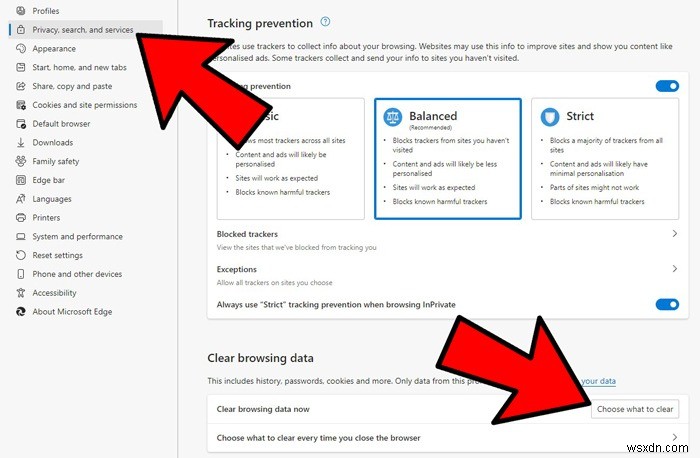
次の画面で、[キャッシュされた画像とファイル]と[Cookieとその他のサイトデータ]チェックボックスをオンにして、[今すぐクリア]をクリックします。
3。サインアウトして再度ログインする(WhatsApp Web)
WhatsApp Webは安定性について高い評価を得ていません。最近の主要な更新により、いくつかの歓迎すべき改善がもたらされましたが、WhatsAppのブラウザバージョンの信頼性も少し低下しました。
多くのWhatsAppWebの問題に対する優れた迅速な解決策は、ログアウトしてから再度ログインすることです。 WhatsApp Webのチャットリストの上にある3つの点線のメニューアイコンをクリックし、[ログアウト]をクリックするだけです。その後、再度ログインすると、問題が解決した可能性があります。
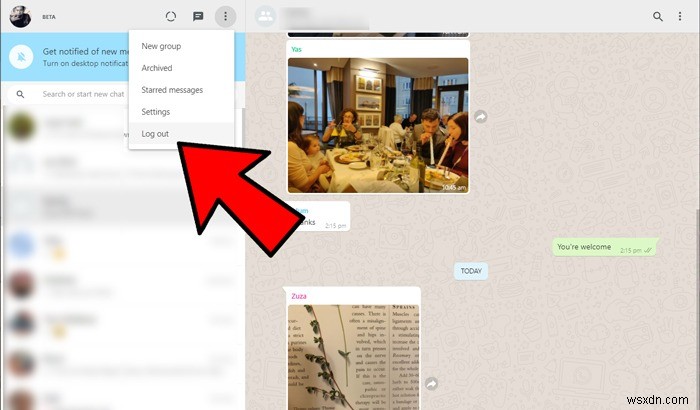
このヒントの残りの部分では、WhatsAppのモバイルバージョンに焦点を当てますが、一部の修正はWhatsApp Webにも適用される可能性があるため、読むのをやめないでください!
4。電話を再起動します
アプリやデバイスのトラブルシューティングを行うときに常に実行する必要がある最初の手順は、アプリを再起動することです。同様に、WhatsAppの画像とビデオがダウンロードされない問題が発生した場合は、AndroidフォンまたはiPhoneを再起動します。電話を再起動するだけで、WhatsAppでメディアがダウンロードされない問題が修正される場合があります。
5。 WhatsAppサーバーに問題がないか確認してください
時々、問題はWhatsApp自体にある可能性があります。人々がメッセージを送信したり、画像をダウンロードしたりすることができないということが何度か起こりました。 WhatsAppがダウンしているかどうかを確認するには、Outage.ReportやDownDetectorなどのサードパーティツールを使用できます。 Webサイトの1つを開くと、ツールはWhatsAppサーバーが正しく機能しているかどうかを示します。
6。適切な日付と時刻を設定する
WhatsAppがサーバーと同期するには、携帯電話に正しい日付と時刻を設定することが重要です。同期しないと、WhatsAppの公式サポートページに記載されているように、画像や動画をダウンロードできません。
Androidで正しい日付と時刻を設定するには、[設定]-> [システム(一般管理)]->[日付と時刻]に移動します。 「ネットワーク提供の時間(または自動時間)を使用する」の切り替えを有効にします。
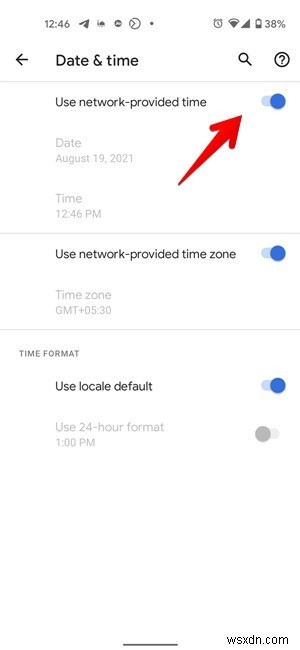
iPhoneで、[設定]->[一般]->[日付と時刻]に移動します。 「自動設定」の切り替えを有効にします。
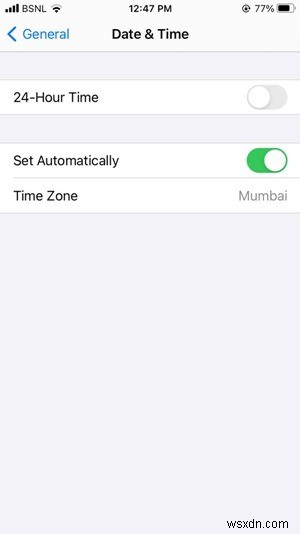
7。インターネットの問題を監査する
多くの場合、ユーザーはインターネット接続の問題のためにWhatsAppでメディアファイルをダウンロードできません。これらのトラブルシューティングのヒントは、問題に役立つはずです:
- Wi-FiでWhatsAppを使用している場合は、ルーターを再起動することから始めます。
- 次に、携帯電話でウェブサイトを開いてみてください。ウェブサイトが読み込まれない、または画像が正しく読み込まれない場合は、Wi-Fi接続がダウンしている可能性があります。
- Wi-Fiとモバイルデータを切り替えて、インターネット接続が問題の原因であるかどうかを確認することもできます。
- 十分なデータバランスがあることを確認してください。
- デバイスで機内モードのオンとオフをしばらく切り替えてみてください。
- Wi-Fiネットワークの場合は、Wi-Fiを忘れてから、もう一度接続してください。
- 可能であれば、別のWi-Fi接続またはルーターに接続してみてください。
- ルーターのDNSサーバーを変更してみることもできます。 Androidを使用している場合は、GoogleDNSまたはOpenDNSの使用方法を確認してください。
- Androidで従量制Wi-Fi接続を無効にします。
- 自宅にいない場合は、スマートフォンでデータローミングを有効にします。
8。モバイルデータ設定(iPhone)を確認する
多くのWhatsAppユーザーの場合、画像と動画がダウンロードされないという問題は、モバイルデータでのみ発生します。 iPhoneでこれを修正するには、「設定->WhatsApp」に移動します。 「モバイルデータ」の横にあるトグルを有効にします。
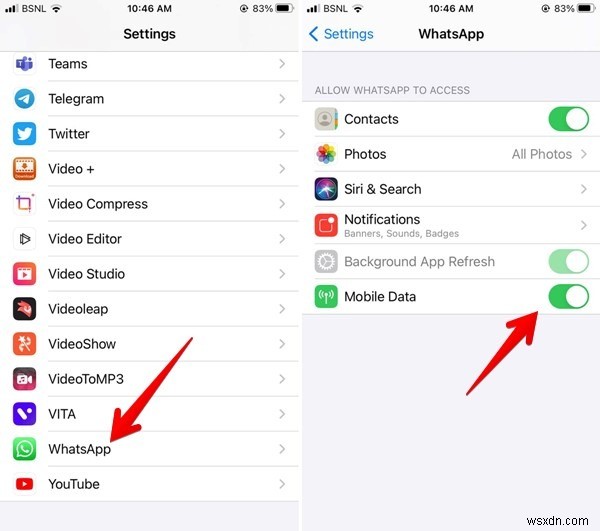
9。ネットワークに問題がないか確認してください
WhatsAppが適切に機能するには、最速で正しいネットワークを使用する必要があります。
Androidでネットワークを確認するには、[設定]->[ネットワークとインターネット]->[モバイルネットワーク]->[ネットワークの選択]に移動します。自動を選択します。
iPhoneで、[設定]->[モバイルデータ]->[ネットワークの選択]を開きます。自動の切り替えを有効にします。また、AndroidとiPhoneで機能しないモバイルデータのソリューションを試してください。
10。 WhatsAppに写真へのアクセスを許可する
WhatsAppは、メディアファイルをダウンロードするためにAndroidとiPhoneの両方でストレージ権限を必要とします。 WhatsAppに必要な権限がない場合、使用中に問題が発生します。 Androidでストレージ権限を付与するには、[設定]->[アプリ]->[WhatsApp]->[権限]に移動します。 「ストレージ(ファイルとメディア)」をタップし、「許可」を選択します。
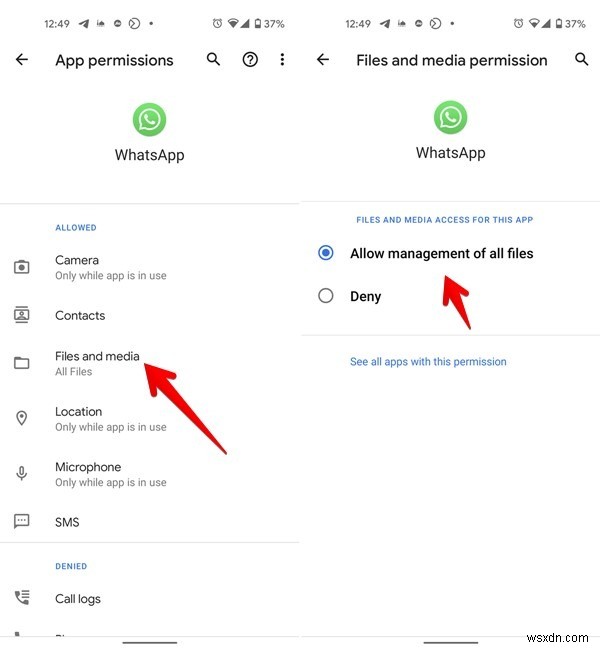
iPhoneで、[設定]->[WhatsApp]->[写真]に移動します。 「すべての写真」を選択します。
11。メディアの自動ダウンロード設定を確認する
WhatsAppが携帯電話に画像やビデオを自動的にダウンロードしないという問題がある場合は、WhatsAppのメディア自動ダウンロード設定を確認する必要があります。
そのためには、「WhatsApp設定->ストレージ」に移動します。ここには、メディアの自動ダウンロードセクションがあります。その下のオプションをタップして、ニーズに応じて、モバイルデータまたはWi-Fiに接続したときに自動的にダウンロードされるメディアファイルの種類を許可します。
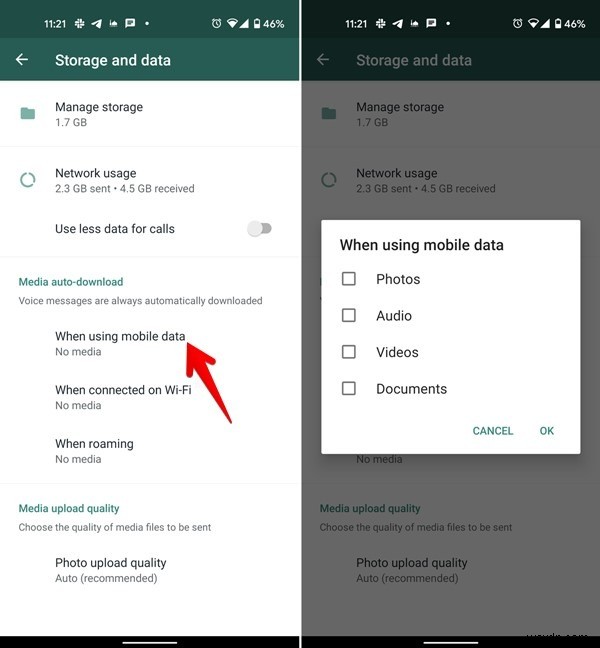
12。データセーバーモードをオフにする
AndroidとiPhoneの両方にデータ保存モードがあります。メディアが携帯電話に自動ダウンロードされない場合は、これらのモードを無効にしてみてください。
Androidの場合は、[設定]->[ネットワークとインターネット]->[データセーバー]に移動します。消して。
iPhoneで、[設定]->[モバイルデータ]->[モバイルデータオプション]に移動します。 「低データモード」の横にあるトグルをオフにします。
13。使用可能なストレージを確認する
お使いの携帯電話には、WhatsAppからメディアファイルをダウンロードできる十分なストレージが必要です。スマートフォンに十分なストレージがない場合、ファイルをダウンロードできません。
Androidで利用可能なストレージを確認するには、[設定]->[ストレージ]に移動します。
iPhoneで、[設定]->[一般]->[iPhoneストレージ]に移動します。不要なアプリやファイルを削除してスペースを復元します。それでもスペースが必要な場合は、AndroidとiPhoneでスペースを解放する他の方法を学びましょう。
14。 SDカードのマウントを解除する
Androidフォンでメモリカードを使用している場合、WhatsAppでメディアダウンロードの問題が発生する原因となることがよくあります。修正するには、カードを取り外すか、マウントを解除する必要があります。
カードをアンマウントするには、「設定->ストレージ」に移動します。メモリーカードを探します。イジェクトまたはアンマウントというオプションまたはアイコンをタップします。カードをアンマウントしても、カード内のデータは削除されないことに注意してください。
15。コンテンツをSDカードに移動をオフにする
AndroidフォンがSDカードにデータを移動するためのネイティブ設定を提供している場合は、WhatsAppでオフにしてみてください。
手順は、お使いの携帯電話のモデルによって異なる場合があります。基本的に、あなたがする必要があるのは「設定->ストレージ->ストレージブースター」にナビゲートすることです。 「コンテンツをSDカードに移動」をタップし、「WhatsApp」の横にあるトグルをオフにします。 [設定]の検索を使用して、「ストレージブースター」設定を探すこともできます。
16。カメラロールに保存を有効にする(iPhone)
iPhoneでは、ダウンロードしたメディアをWhatsAppで表示できますが、カメラロールに自動的にダウンロードされることはありません。これは問題ではありませんが、WhatsAppの機能です。メディアファイルをiPhoneに自動的にダウンロードする場合は、WhatsAppアプリで、[設定]->[チャット]に移動します。[カメラロールに保存]の切り替えを有効にします。

17。再送信するファイルを要求する
WhatsAppから古いメディアファイルをダウンロードしているときに「XYZにファイルを再送信するように依頼する」エラーが発生した場合は、それを行う必要があります。その人がチャットをクリアして、ファイルをダウンロードできなくなった可能性があります。送信者にファイルの再送信をリクエストします。
18。 WhatsAppキャッシュをクリアする(Android)
AndroidフォンでWhatsAppのキャッシュをクリアしてみてください。これを行っても、チャットや関連するメディアは削除されません。
Androidでキャッシュをクリアするには、[設定]->[アプリ]->[WhatsApp]->[ストレージとキャッシュ]に移動します。 「キャッシュをクリア」をタップします。
キャッシュをクリアした後、電話を再起動します。 「データのクリア」(またはデータのクリア)をタップしないでください。WhatsAppチャットが削除されます。
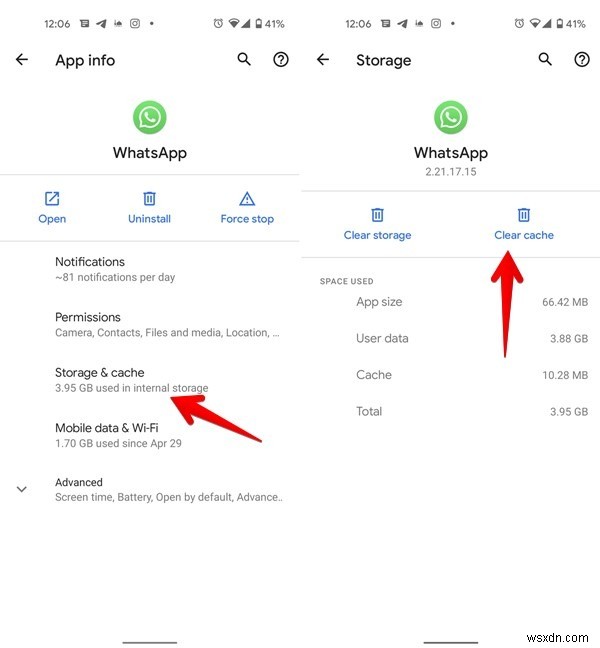
19。広告ブロッカーをオフにする
携帯電話でアドブロッカーアプリを使用している場合は、しばらくの間それらをオフにして、WhatsAppメディアと競合していないかどうかを確認してください。
20。 WhatsAppを更新する
多くの場合、WhatsAppを更新すると、画像やビデオがダウンロードされない問題を修正するのにも役立ちます。
Playストア(Android)とApp Store(iPhone)に移動し、WhatsAppを検索します。可能な場合は「更新」ボタンをタップします。電話を再起動します。 WhatsAppを更新してもチャットは削除されないため、心配する必要はありません。
21。 WhatsAppを再インストールします
問題が解決しない場合は、携帯電話からWhatsAppをアンインストールして、再インストールしてください。ただし、必ず最初にネイティブオプションを使用してデータをバックアップしてください。 AndroidのGoogleドライブとiPhoneのiCloudにバックアップできます。そうすれば、チャットやファイルを失うことはありません。
22。 WhatsAppフォルダーの名前を変更します(Android)
Androidでは、WhatsAppをアンインストールする以外に、既存のWhatsAppフォルダーの名前を変更してみてください。これは、WhatsAppを再度インストールしたときに新しいフォルダを作成するために行われます。ただし、これは核となるオプションであるため、最初にWhatsAppデータをバックアップするようにしてください。それが完了したら、WhatsAppをアンインストールします。
アンインストール後、携帯電話でファイルマネージャーアプリを開き、[内部ストレージ]->[Android]->[メディア]に移動します。 「com.whatsapp」フォルダを探します。押し続けると、オプションが表示されます。 「名前の変更」を選択します。名前を好きなように変更します。
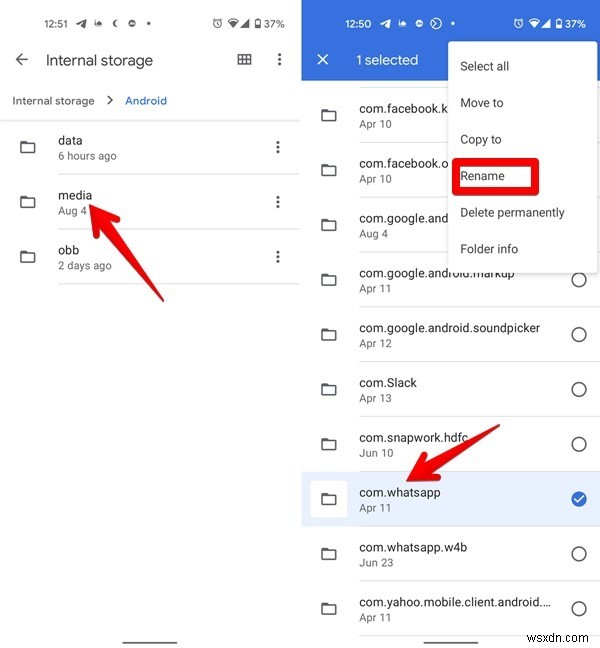
次に、WhatsAppを再度インストールし、バックアップからデータを復元します。問題が発生した場合は、名前が変更されたフォルダーに古いWhatsAppデータベースとファイルがあります。
23。ネットワーク設定をリセット
AndroidフォンまたはiPhoneのネットワーク設定をリセットしてみてください。これを行うと、保存されているすべてのネットワーク(Wi-Fi、Bluetoothなど)と接続されているデバイスが削除されます。それらを再度追加してペアリングする必要があります。ただし、WhatsAppにダウンロードされない画像や動画などの問題は解決できます。
Androidでネットワーク設定をリセットするには、[設定]-> [システム(一般管理)]->[リセット]に移動します。 「ネットワーク設定のリセット」または「Wi-Fi、モバイル、Bluetoothのリセット」のいずれかを選択します。
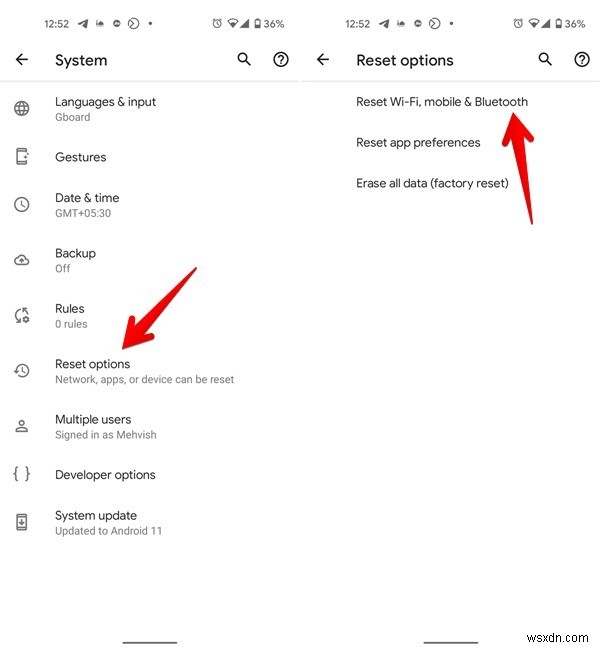
iPhoneで、[設定]->[一般]->[リセット]->[ネットワーク設定のリセット]に移動します。
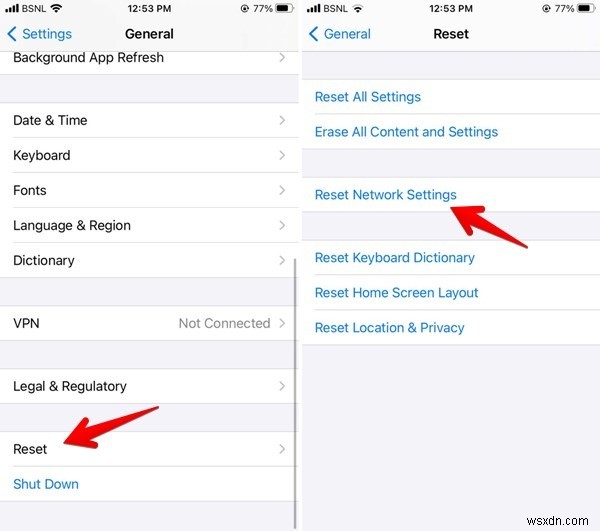
24。アプリの設定をリセット
ネットワーク設定のリセットと同様に、電話のすべての設定をリセットしてみてください。これを行っても、個人データは削除されません。ただし、電話のすべての設定はリセットされます。したがって、設定がWhatsAppの画像と動画をダウンロードしない原因である場合は、設定をリセットすると修正されるはずです。
Androidの場合は、[設定]-> [システム(一般管理)]->[リセット]に移動します。 「アプリの設定をリセット」または「設定をリセット」を選択します。
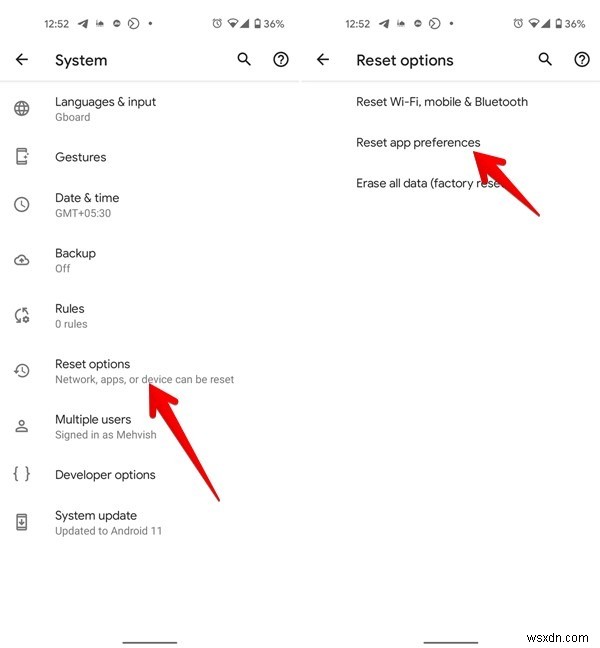
iPhoneで、[設定]->[一般]->[リセット]->[すべての設定をリセット]に移動します。
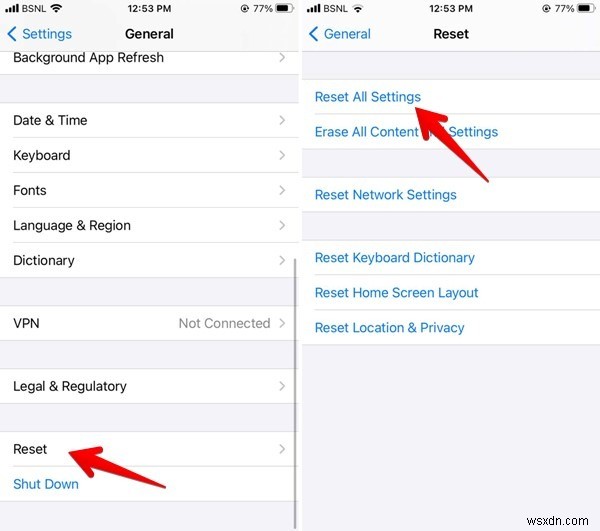
それぞれの修正を試した後、電話を再起動することをお勧めします。うまくいけば、WhatsAppから通常どおり画像やビデオをダウンロードできるはずです。それが起こったら、AndroidアプリをチェックしてWhatsAppエクスペリエンスを強化してください。
-
Android と iPhone で TikTok ビデオをダウンロードする方法
トレンドを追うなら、アプリ TikTok に出くわしたことは明らかです。これは、人々がビデオ コンテンツを投稿するために使用する、最も人気のあるビデオ ストリーミング アプリケーションです。そのほとんどは、電話で作成された面白くてドラマチックで面白いビデオの切り抜きです。アプリを使い始めるとやみつきになる、このユーザーベースのコンテンツ作成プラットフォーム。調査によると、TikTok は 8,000 億回以上ダウンロードされています。また、ユーザーのほぼ半数が 16 ~ 24 歳のグループであることがわかります。何百万人ものユーザーから毎日作成される非常に多くのコンテンツがあるため、TikTo
-
誰かの WhatsApp ステータス ビデオを密かにダウンロードする方法
毎日 4 億 5000 万人以上が WhatsApp Stories 機能を使用しています。何年も前に Snapchat から借りてきたこの機能は、計り知れないほど成長の機会を奪いました。 画像、動画、GIF、テキストをさまざまな背景色でアップロードするなど、WhatsApp ストーリーには長年にわたっていくつかの機能強化が行われてきました。ただし、ユーザーが今までWhatsAppステータスビデオを保存できる機能はありません.友達と共有したい素晴らしい写真やビデオを誰かが投稿した場合はどうしますか?写真のスクリーンショットやトリミングは簡単にできますが、動画はどうでしょうか? 何だと思う?
